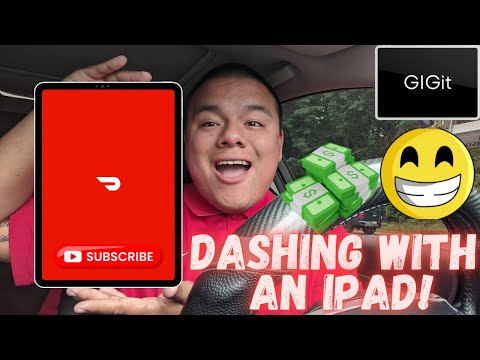Бұл wikiHow сізге iPhone -ның желі параметрлерін қалпына келтіруді үйретеді, осылайша қазіргі уақытта сақталған барлық WiFi желілерінің мәліметтерін ұмытады және WiFi байланысы мәселелерін шешеді.
Қадамдар

Қадам 1. айфон параметрлерін ашыңыз
Бұл бағдарлама сұр редуктор белгішесіне ұқсайды және ол сіздің негізгі экрандарыңыздың бірінде болуы керек (немесе негізгі экрандарыңыздың бірінде Utilities деп аталатын қалтада).

Қадам 2. Жалпы түймесін түртіңіз

Қадам 3. Беттің төменгі жағына жылжып, Қалпына келтіру түймесін түртіңіз

Қадам 4. Желі параметрлерін қалпына келтіруді таңдаңыз
Егер сұралса, жалғастыру үшін сізге iPhone -ның рұқсат кодын енгізу қажет болады.

Қадам 5. Беттің төменгі жағындағы Желі параметрлерін қалпына келтіру түймесін түртіңіз
Бұл сіздің iPhone желісінің параметрлерін қалпына келтіру туралы шешіміңізді растайды. Енді сіз өзіңіз қалаған Wi -Fi желісіне еш қиындықсыз қолмен қосылуыңыз керек.